Mit jeder neuen Windows 11 Insider Build werden sehr oft auch neue (versteckte) IDs integriert, die man mit dem ViVeTool auslesen oder auch aktivieren kann. Neben der neuen Funktion im Datei Explorer, der Galerie, scheint Microsoft noch weitere Änderungen vorzunehmen.
Noch sind diese deaktiviert (always disabled) und können auch noch nicht aktiviert werden. Aber es zeichnet sich ab, dass Microsoft den Datei Explorer mit Funktionen ausstatten will, die wir auch schon vom Startmenü / Suche kennen. So zum Beispiel „Empfehlungen“. Diese sind sogar schon in der shell32.dll.mui enthalten. Also „Vorschläge“, die auch als Werbung durchgehen. Das Thema hatten wir ja nicht nur einmal.
Die Detail-Ansicht im Datei Explorer wird auch umgestaltet. Xeno hat es anhand der Platzhalter versucht darzustellen, wie es dann aussehen könnte. [Update]: Hier die richtige Ansicht, an der Microsoft arbeitet.
Aber auch Aktivitäten, Eigenschaften und verwandte Dateien gehören dazu. Man kann gespannt sein, was uns in der nächsten Zeit dann angeboten wird. Bzw. was wir davon dann auch schon zum Test aktivieren können. Und natürlich, was davon später auch ganz einfach wieder abzuschalten geht, wenn es uns nicht gefällt.
Derzeit sind diese IDs für den Datei Explorer interessant. (Aber bitte nicht in der Insider aktivieren)
- FileExplorerInsights, 38613007
- FERecommendations, 38664959
- FETTOM*, 39661369
- FERecommendationsUdk, 40064642
- FEMNB*, 40950262
- FileExplorerGallery, 41040327 (die funktioniert)
- XAMLFEHome, 41076133
Es sieht also so aus, als wenn Microsoft, wie schon im Task-Manager mehr XAML Elemente integrieren will.
Noch als Tipp: Die Flags, die in den jeweiligen Windows-Versionen enthalten sind, werden von changewindows.org (so weit es geht) gepflegt. Hier kann man dann auch nachschauen, welche ID, welche Funktion hat oder ob sie schon wieder entfernt wurde.
Danke an dieser Stelle an @PhantomOfEarth , @Xeno und @FireCube
Windows 11 Tutorials und Hilfe
- In unserem Windows 11 Wiki findet ihr sehr viele hilfreiche Tipps und Tricks.
- Falls ihr Fragen habt, dann stellt diese ganz einfach bei uns im Forum.
- Installationsmedien: Aktuelle Windows 11 ISOs findet ihr hier: 21H2, 22H2 (22621), 22H2 (22623) Ansonsten immer in der rechten Sidebar.
- Windows 11 neu clean installieren Tipps und Tricks.
- Windows 11 mit lokalem Konto auch Offline installieren.
- Windows 11 Inplace Upgrade Reparatur oder Feature Update.
- Automatisch anmelden Pin entfernen Windows 11.
- Alle Beiträge zu Windows 11 im Blog findet ihr über diese Seite. Wobei auch alle anderen Artikel interessant sein können.

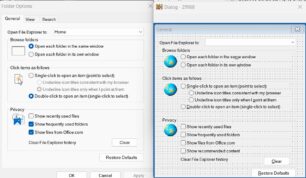

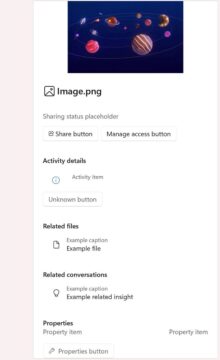

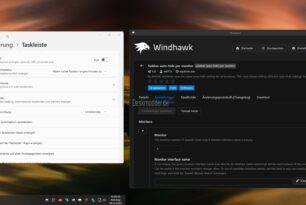





Ich würde so gern diese komischen Tabs wieder loswerden – allerdings via Boardmittel und nicht mithilfe irgendwelcher Schalter im Hintergrund und mit dem nächst Update ist das Zeug wieder da.
Keine Chance, entweder einfach nicht nutzen oder auf alternativ Dateimanger umsteigen.
Man gewöhnt sich daran, ich nutz es auch nicht viel, aber manchmal schon hilfreich.
aber wenn du den explorer nicht benutzt dann kannste doch windows gar nicht richtig benutzen???
Hmm Speedcommander, total commander oder wie die alle heissen.
Man muss nicht mit dem Explorer arbeiten.
Was meinst du mit komisch? Die Tabs nehmen keinen zusätzlichen Platz weg und stören somit auch niemanden. Findest du Tabs auch im Browser komisch?
Und wozu brauche ich ein Fenster, das zu 70 Prozent aus weisser Fläche und winziger Schrift besteht?
Blende den Detailbereich oder das Vorschaufenster ein. Dann hast du auch so viel weiße (oder dunkle) Fläche. Das ist kein Fenster.
Sie dürfen gerne es in der Home Version z.B. Standardmäßig aktivieren und für Pro Kunden deaktivieren oder bei der Installation mit einem Fenster hinweisen. Aber es sollte bei allen Versionen deaktivierbar sein, ansonsten wird Windows mehr und mehr zu einem NoGo, wenn man nun im OS schon Werbung aufgedrängt bekommt.
Bis jetzt gabs es ja immer eine Möglichkeit dies zu deaktivieren und blieb auch nach Updates deaktiviert – so muss es auch in Zukunft bleiben.
Vor allem ist es noch mehr nervig, auf MS Produkte hingewiesen zu werden, die man eh schon benutzt.
Mich interessiert, wie ich von Windows 10 home am günstigsten auf Windows 11 home kommen kann und wieviel ich an Kosten dafür einplanen müsste.
MfG, W. Kuesel
Ganz einfach über das Update.
Der Windows 10 Key ist auch für Windows 11 gültig. Also keine Kosten.
Wo wollen die diesen „Empfohlen“-Müll denn eigendlich noch überall einbauen? Erst in der Suche, dann im Startmenü und nun wohl auch im Dateiexplorer…
Einfach ne Win Pro kaufen per Billig Lizenz und schon hat man keine Werbung mehr.
Hatte noch nie ne Home Edition irgent eines Windows. 😉
Zwischen Home und Pro ist da kein Unterschied.
Pro hat doch keine Werbung und die home schon oder hat sich das mit Win 11 geändert
Windows hat keine Werbung. Das nennt sich „Empfehlungen“
Auch auch in der Pro?
Na das aber neu bin ja seit 2019 ohne PC.
Diese Empfehlungen kann man, zumindest bis zum heutigen Tag in den Einstellungen ausschalten.
Mein Windows empfiehlt mir jedenfalls nichts.